Лучшие надстройки SEO для Google Docs
Производительность Google Гугл документы Seo Герой / / March 16, 2021
Последнее обновление

Ли ты иметь свой собственный сайт или просто напишите для одного, вы знаете важность SEO (поисковая оптимизация). Только для этого вы найдете всевозможные инструменты, которые помогут вам узнать, что люди ищут в Интернете. От проверки что в тренде Google Trends Для поиска с помощью инструментов подсказки ключевых слов мы делаем все возможное, чтобы оптимизировать наш веб-контент.
Один из отличных способов убедиться, что ваш текст готов к работе в Интернете, - это составить его в Google Docs, а затем использовать надстройку для SEO. С помощью этих типов инструментов вы можете подготовить свой контент, прежде чем помещать его в WordPress или другую CMS.
GDoc SEO-помощник
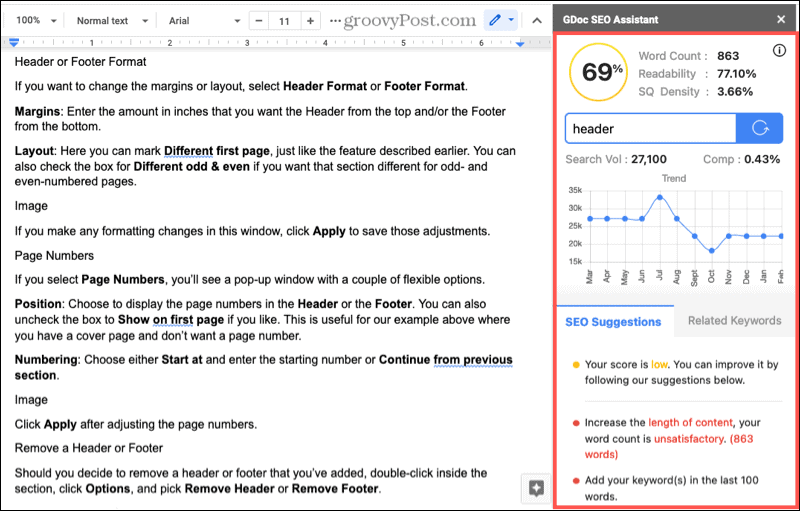
С GDoc SEO-помощник, вы просто вводите целевое ключевое слово и видите свой рейтинг SEO. Но, конечно, это еще не все, что может предложить это потрясающее дополнение для Документов Google.
- Просмотр количества слов, удобочитаемости и плотности семантического качества (SQ).
- Посмотрите объем поиска и тенденцию к конкуренции по вашему целевому ключевому слову.
- Получите подробные предложения по оптимизации вашего контента.
- Просмотрите связанные ключевые слова, которые вы можете добавить.
Вот как использовать надстройку GDoc SEO Assistant:
- Откройте свой документ в Google Docs и нажмите Дополнения из меню.
- Перейти к GDoc SEO-помощник и ударил Показать во всплывающем меню.
- Когда появится боковая панель, введите целевое ключевое слово.
После этого вы увидите всю полезную информацию выше. Обязательно изучите подробности, которые вы получаете, и предложения по оптимизации вашего контента. После внесения изменений щелкните значок освежить рядом с полем ключевого слова, чтобы увидеть обновленный счет и другие элементы.
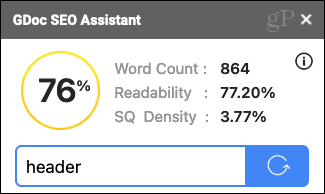
GDoc SEO Assistant - явный фаворит, когда речь идет о надстройках SEO для Google Docs. Попробуйте и посмотрите, что вы думаете!
Semrush Помощник по написанию SEO
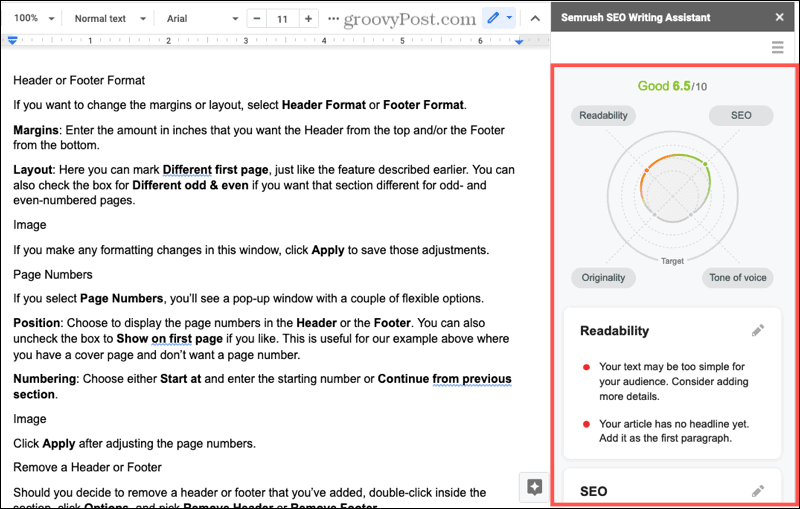
Если вы знакомы с SEO, вероятно, вы также знакомы с SEMRush. Этот веб-сайт предлагает различные инструменты SEO и надстройку для Google Docs, которую вы хотели бы назвать Semrush Помощник по написанию SEO. Вам необходимо иметь учетную запись или зарегистрироваться в SEMRush, чтобы использовать надстройку.
- Просмотрите свой рейтинг SEO и диаграмму с удобочитаемостью, оригинальностью и тоном голоса для вашего целевого ключевого слова. Примечание: Оригинальность и тон голоса требуют подписки Guru.
- Щелкните любой элемент на соответствующей карточке для получения полной информации.
- Просматривайте чрезмерно используемые ключевые слова с указанием количества вхождений, сложности и объема.
- Просмотрите рекомендуемые ключевые слова, чтобы повысить свой рейтинг SEO.
Вот как использовать надстройку Semrush SEO Writing Assistant:
- Откройте свой документ в Google Docs и нажмите Дополнения из меню.
- Перейти к Semrush Помощник по написанию SEO и ударил Показать во всплывающем меню.
- Войдите в свою учетную запись SEMRush.
- Когда появится боковая панель, введите целевое ключевое слово и целевую аудиторию.
После того, как вы ознакомитесь с полученными сведениями и обновите свой контент, снова запустите надстройку. Вам не нужно повторно вводить целевое ключевое слово. Просто ищите свой обновленный счет.
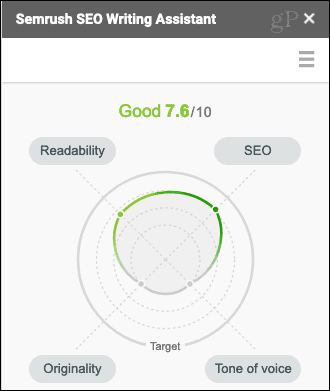
Надстройка Semrush SEO Writing Assistant для Google Docs предоставляет хорошую информацию и подробности. Это может оказать вам отличную помощь в SEO.
Помощник по написанию SEO-контента
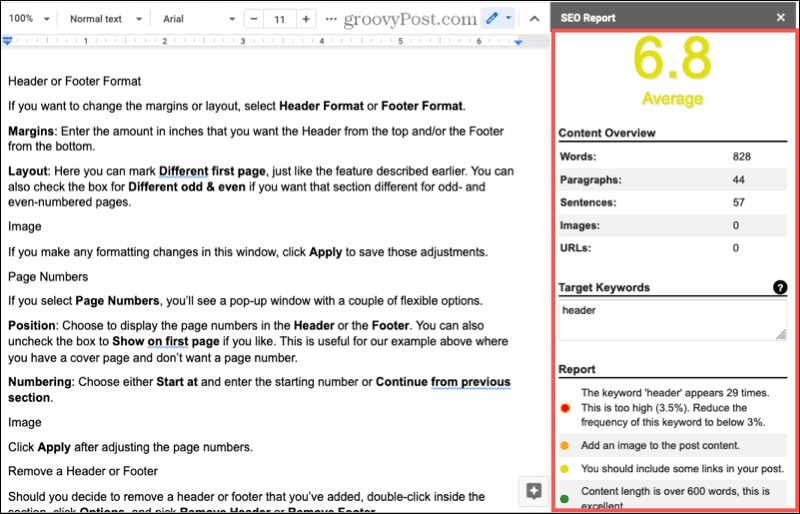
Если вы предпочитаете простоту, ознакомьтесь с Помощник по написанию SEO-контента добавить. С помощью этого инструмента вы получите чистый и базовый снимок оценки SEO вместе с отчетом для улучшения вашего контента.
- Наблюдайте за своим SEO крупным и жирным шрифтом.
- Просмотрите количество слов, абзацев и предложений, а также количество включенных изображений и URL-адресов.
- Просмотрите отчет с цветовой кодировкой, чтобы помочь оптимизировать ваш контент.
Вот как использовать надстройку GDoc SEO Assistant:
- Откройте свой документ в Google Docs и нажмите Дополнения из меню.
- Перейти к Помощник по написанию SEO-контента и ударил Начинать во всплывающем меню.
- Когда появится боковая панель, введите целевое ключевое слово.
Когда вы закончите настраивать свой контент, вернитесь в раздел целевого ключевого слова и нажмите Войти или же Возвращаться ключ после ключевого слова. Это позволит снова проанализировать ваш контент и, надеюсь, вы увидите увеличение баллов. Если вы уже закрыли надстройку, просто запустите ее снова с тем же ключевым словом.
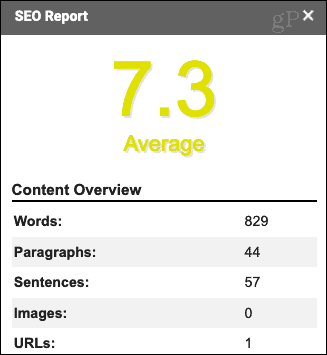
Если вам нужно в спешке подготовить свой контент для Интернета, надстройка SEO Content Writing Assistant предоставит вам простые и несложные детали, которые вам нужны.
Оптимизируйте свой контент с помощью надстроек SEO для Документов Google
Когда дело доходит до SEO, правильные инструменты могут оказаться более полезными, чем вы думаете. Надеюсь, по крайней мере, одно из этих трех замечательных дополнений Google Docs будет именно тем, что вам нужно.
Для получения дополнительной помощи взгляните на инструменты, которые также могут помочь проверить посещаемость вашего сайта.
Как очистить кеш, файлы cookie и историю просмотров Google Chrome
Chrome отлично сохраняет историю просмотров, кеш и файлы cookie, чтобы оптимизировать производительность вашего браузера в Интернете. Ее как ...
Согласование цен в магазине: как узнать цены в Интернете при совершении покупок в магазине
Покупка в магазине не означает, что вы должны платить более высокие цены. Благодаря гарантиям совпадения цен вы можете получать онлайн-скидки при покупках в ...
Как подарить подписку Disney Plus с помощью цифровой подарочной карты
Если вам нравится Disney Plus и вы хотите поделиться им с другими, вот как купить подписку Disney + Gift за ...
Ваш путеводитель по совместному использованию документов в Google Документах, Таблицах и Презентациях
Вы можете легко сотрудничать с веб-приложениями Google. Вот ваше руководство по совместному использованию в Google Документах, Таблицах и Презентациях с разрешениями ...



